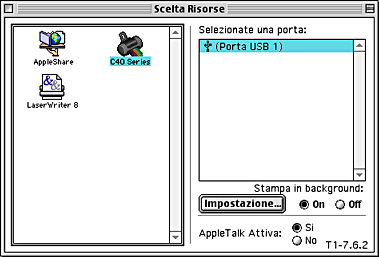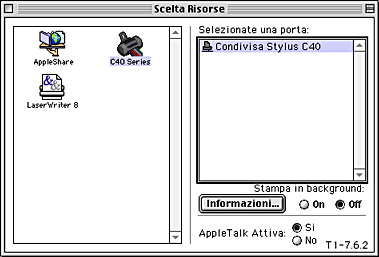Come fare per... / Configurazione della stampante in rete
Per utenti Macintosh
 Configurazione della stampante come stampante condivisa
Configurazione della stampante come stampante condivisa
 Accesso alla stampante attraverso una rete
Accesso alla stampante attraverso una rete
Questa sezione spiega come configurare la stampante in modo da poter essere utilizzata su una rete AppleTalk. Configurando la stampante come stampante condivisa, la stampante locale viene connessa alla rete e può essere utilizzata da altri computer.
Innanzitutto, è necessario impostare la stampante come condivisa sul computer a cui è collegata. Quindi, è necessario specificare il percorso di rete della stampante su ciascun computer che la utilizzerà e installare su questi il software della stampante.
Configurazione della stampante come stampante condivisa
Per condividere una stampante con altri computer connessi ad una rete AppleTalk, eseguire le operazioni indicate di seguito per configurare il computer a cui la stampante è collegata.
 |
Accendere la stampante.
|
 |
Scegliere Scelta Risorse dal menu Apple e fare clic sull'icona relativa alla propria stampante. Quindi, selezionare la porta a cui è collegata la stampante.
|
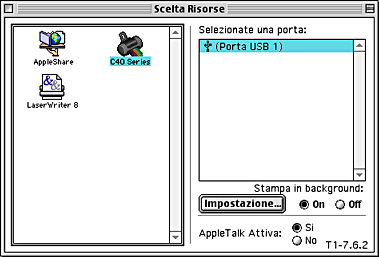
 |
Fare clic sul pulsante Impostazione. Apparirà la finestra di dialogo Controllo Condivisione Stampante.
|

 |
Selezionare la casella di controllo Condividi Stampante, quindi digitare il nome e la password della stampante in base alle proprie esigenze.
|
 |
Fare clic su OK. Il nome della stampante condivisa apparirà nell'elenco delle porte di Scelta Risorse.
|
 |
Chiudere Scelta Risorse.
|

[Inizio]
Accesso alla stampante attraverso una rete
Per accedere alla stampante da altri computer connessi ad una rete, eseguire le operazioni indicate in questa sezione per ciascun computer che dovrà accedere alla stampante.
 |
Accendere la stampante.
|
 |
Installare il software della stampante dal CD -del software.
|
 |
Scegliere Scelta Risorse dal menu Apple. Quindi, fare clic sull'icona relativa alla stampante appropriata e selezionare la porta della stampante che si desidera utilizzare dall'elenco. Seleziona una porta stampante.
|
 |  |
Nota:
|
 |  |
Sono disponibili solo le stampanti connesse alla propria zona AppleTalk corrente.
|
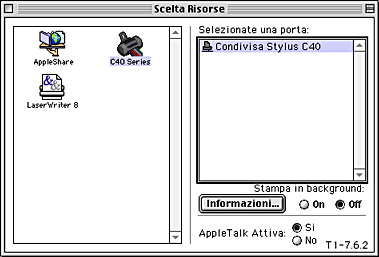
Se appare la seguente finestra di dialogo, immettere la password per la stampante, quindi fare clic su OK.

 |
Selezionare il pulsante di opzione Stampa in background appropriato per attivare o disattivare la stampa in background.
|
 |
Chiudere Scelta Risorse.
|

[Inizio]
 Configurazione della stampante come stampante condivisa
Configurazione della stampante come stampante condivisa Accesso alla stampante attraverso una rete
Accesso alla stampante attraverso una reteConfigurazione della stampante come stampante condivisa
Accesso alla stampante attraverso una rete